- Yazar Lauren Nevill [email protected].
- Public 2023-12-16 18:56.
- Son düzenleme 2025-01-23 15:26.
Kullanıcılar, çeşitli nedenlerle hesaplarını Vkontakte sosyal ağından kalıcı olarak silme arzusuna sahiptir. Bazıları aniden fark ettikleri bir bağımlılıktan, bazıları kırık duygulardan veya sanal aşktan kaçıyor.
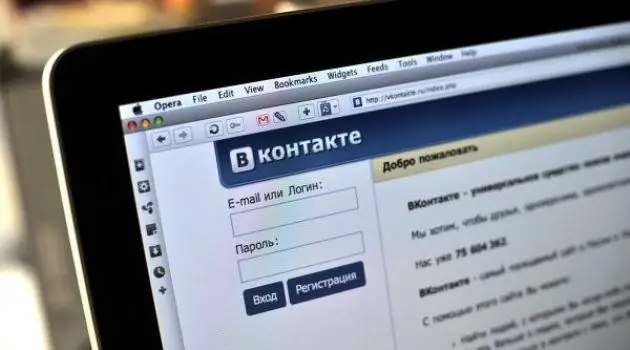
Gerekli
internet
Talimatlar
Aşama 1
Herhangi bir ücretsiz sunucuda, örneğin yandex.ru veya mail.ru'da yeni bir posta kutusu oluşturun. Bunu, tarayıcınızdaki gelen kutusu klasörünüzü kapatmadan bile yapabilirsiniz.
Adım 2
Sosyal ağ VKontakte'de "Ayarlar" menüsüne gidin. "Sayfamı kimler görebilir" değerinin önünde "Yalnızca ben" öğesini belirtin. Sayfanızı ziyaret eden diğer kullanıcılar, sayfanın silindiğini belirten bir yazı göreceklerdir. Böylece hesap silme işleminin kasten sizin tarafınızdan yapıldığını arkadaşlarınıza bildirmiş olursunuz.
Aşama 3
Genel alt menüsüne Kurulum menüsüne gidin. Parolayı Değiştir'i seçin. Eski şifreyi üst alana girin ve sayfayı kapatmadan bir sonraki öğeye gidin.
4. Adım
"Not Defteri" metin düzenleyicisini açın, düzeni İngilizce'ye değiştirin ve klavyedeki herhangi bir tuşa rastgele basın. Bu benzersiz şifreden on beş karakter seçin ve farenin sağ tuşunu kullanarak veya Ctrl + C tuşlarına basarak panoya kopyalayın. Dosyayı kaydetmeden not defterini kapatın.
Adım 5
"Genel" ayarlara dönün. "Yeni Parola" satırına ve "Yeni Parolayı Onayla" satırına kopyaladığınızı yapıştırın. "Şifreyi Değiştir" e tıklayın.
6. Adım
Her şey doğru yapılırsa, sayfa yenilenecek ve "Şifre değiştirildi" mesajı görünecektir. Bu olmazsa, çalışana kadar işlemi tekrarlayın. Bunu tamamladıktan sonra bir sonraki adıma geçin.
7. Adım
"E-postayı değiştir" alanına gidin. Hesabınızı silme işleminin ilk adımlarında oluşturduğunuz posta kutusunun adresini "Yeni e-posta" satırına girin. "E-postayı değiştir"e tıklayın.
8. Adım
Yeni ve eski posta kutunuz bir mektup alacak. Mektubu eski posta kutusundan ilk açan siz olun, onaylamak için bağlantıyı takip edin. Sonra aynısını yeni posta kutusundan gelen mektupla yapın. VKontakte sayfası kapatılmalıdır. Ve giriş / şifrenizi girmek için bir pencere göreceksiniz.
9. Adım
"Şifreyi kurtar" düğmesini kullanma olasılığını dışlamak için, yeni posta kutusunu oluşturulduğu sunucunun talimatlarına göre silin.






